생산성 향상을위한 Chrome 용 Picture in Picture Viewer
탭 브라우징은 가장 좋은 것 중 하나였습니다.웹 브라우저로 오십시오. 한 번에 30 개 이상의 탭을 열어 두는 것이 유죄 인 반면 Picture in Picture Viewer를 사용하여 Chrome에서 체계적으로 관리 할 수있는 더 멋진 방법을 발견했습니다. 이 확장의 멋진 점은 플로팅 타입 모바일 뷰 창에 좋아하는 것을 고정시킬 수 있다는 것입니다. 실제로 Android 용 플로팅 YouTube 팝업 동영상 앱과 유사하게 작동하지만 데스크톱에서는 YouTube 이상의 기능을 사용할 수 있습니다.
나는 Picture-n-Picture가 당시 TV 세트의 과장된 기능이었을 때를 기억하여 한 번에 두 개의 축구 경기를 볼 수 있습니다. 자,이 확장은 웹을위한 기능입니다.
Chrome 용 PiP (Picture in Picture) 뷰어
Chrome을 시작하고 Picture in Picture Viewer 확장 프로그램을 설치하십시오. 설치되면 아이콘이 화면 왼쪽 상단에 추가되어 아이콘을 켜거나 끌 수 있습니다.

이 확장이 실제로 유용한 곳은TED 강연, Sunday Night Football을 듣거나 Twitter 피드를 도킹하려는 경우 다른 모든 탭을 계속 관리하면서이 작업을 수행 할 수 있습니다. 그러나 사용하기 전에 Chrome의 실험용 패널 기능을 사용하도록 설정해야합니다.
주소 표시 줄에서 유형: chrome : // flags / # enable-panel 활성화 링크를 누르십시오. 더 쉽게 찾으려면 Ctrl + F 키보드에서 패널을 검색하십시오. 사용 설정 한 후에 Chrome을 다시 시작해야합니다. 하단에 나타나는 지금 다시 시작 버튼을 클릭하십시오.
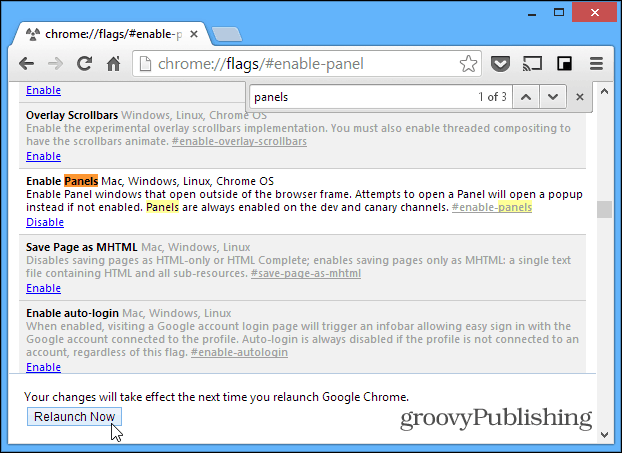
Chrome을 다시 시작한 후 현재 페이지에서 PiP 아이콘을 클릭합니다 (예 : YouTube).보고있는 YouTube 동영상의 작은 창이 다른 열린 패널에 나타납니다.
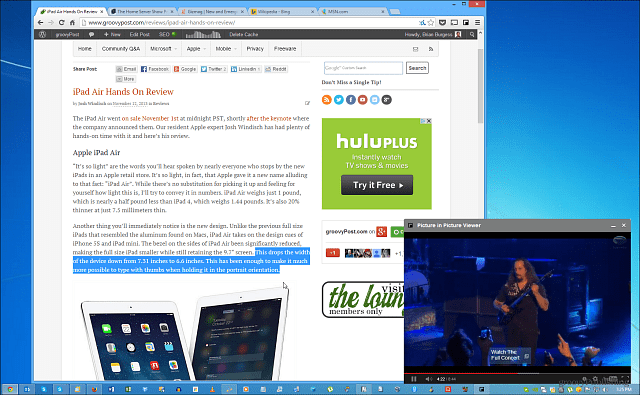
또한 PiP 버튼 대신 다른 URL을 입력하여 다른 패널을 열 수있는 기능도 제공합니다.
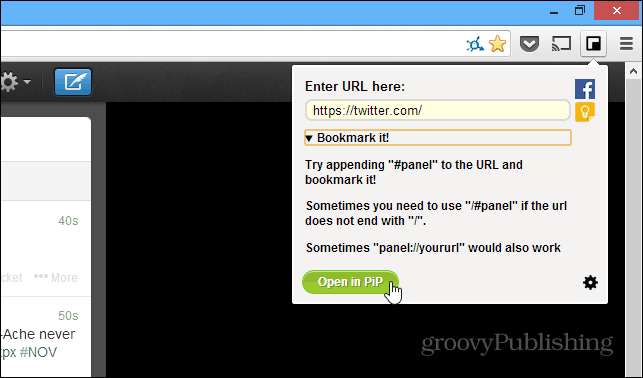
예를 들어 YouTube와 함께 MSN 페이지가 열리고 다른 웹 페이지에 대한 몇 가지 탭이 있습니다.
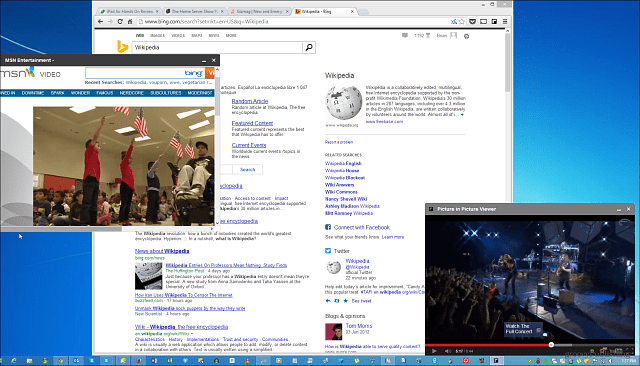
이 확장 프로그램은 실험적인 기능을 사용하며때때로 버그가있다. 예를 들어 PiP 패널 중 하나를 마우스 오른쪽 버튼으로 클릭하면 브라우저가 중단 될 수 있습니다. 그럼에도 불구하고 이것은 페이스 북, 유튜브, 트위터, 넷플릭스 등을 위해 사용하지 않는다면 멀티 태스킹을하는 더 생산적인 방법 인 것 같습니다.
Chrome에서 여러 탭을 동시에 볼 때 탭 크기 조정 및 화면 분할 Chrome 확장 프로그램을 확인하십시오.










코멘트를 남겨주세요